在安装操作系统之前,正确设置BIOS是非常重要的一步。本文将为大家介绍如何通过正确设置BIOS来顺利安装系统,让您的电脑能够正常运行。
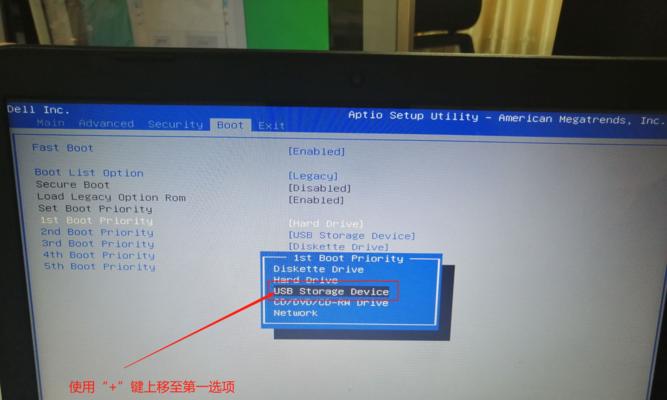
1.了解BIOS的作用及重要性
BIOS(BasicInputOutputSystem)是一种固化在计算机主板上的软件,它主要负责启动和初始化计算机的各个硬件设备,为操作系统的正常运行提供支持。

2.进入BIOS设置界面
在开机过程中,按下相应键(如Del键或F2键)进入BIOS设置界面,不同品牌的计算机可能有不同的按键设置。
3.设置日期和时间
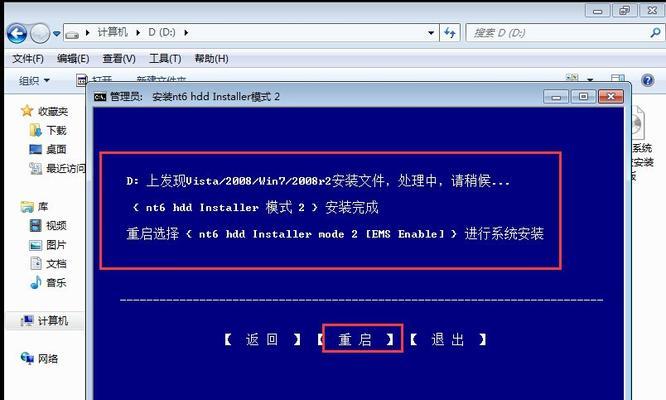
在BIOS设置界面中,找到相关选项,根据实际情况进行日期和时间的设置。
4.调整启动顺序
找到“Boot”或“启动顺序”选项,在其中选择首先从光驱启动,以便安装系统。
5.禁用安全引导
如果您使用的是U盘安装系统,需要在“Boot”或“启动顺序”选项中找到“SecureBoot”或“安全引导”选项,并将其禁用。
6.检查硬盘模式
在BIOS设置界面中找到“SATAMode”或“硬盘模式”选项,确保其设置为适合您的硬盘的模式(如AHCI模式)。
7.保存并退出BIOS设置
在完成上述设置后,按下相应键保存并退出BIOS设置界面。
8.插入系统安装盘或U盘
将准备好的系统安装盘或U盘插入计算机。
9.重新启动计算机
重新启动计算机,并按照提示按下任意键以从光驱或U盘启动。
10.进入系统安装界面
根据提示,在出现的界面中选择语言、时区等相关选项,进入系统安装界面。
11.选择安装类型及分区
在系统安装界面中,选择合适的安装类型(如全新安装或升级安装),并对硬盘进行分区。
12.安装操作系统
根据提示,选择要安装的操作系统版本,并开始进行系统安装。
13.完成系统安装
等待系统安装过程完成,期间可能需要进行一些设置,如输入用户名和密码等。
14.更新驱动和系统补丁
在系统安装完成后,及时更新驱动程序和系统补丁,以保证系统的正常运行。
15.检查系统是否正常
重启计算机,检查系统是否能够正常启动和运行,如遇到问题,及时解决。
正确设置BIOS是安装系统的重要一步,本文介绍了如何通过设置日期和时间、调整启动顺序、禁用安全引导、检查硬盘模式等步骤来顺利完成系统安装。希望这些内容能够帮助您成功安装系统,并使您的电脑正常运行。




